splashtop怎么用?操作方法:
1、运行:在电脑端运行spalshtop之后,会弹出登录界面,如图:
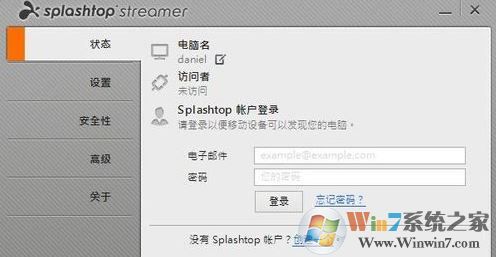
2、如果你已经有splashtop账号,那么可以跳过这一步。如果你没有splashtop账号,那么就点击注册注册一个账号:
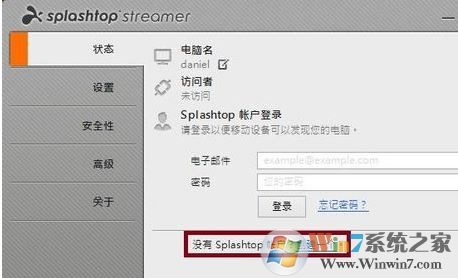
3、注册之后,会自动让你登陆,登陆之后电脑端已经配置好,不需要什么设置。如图:
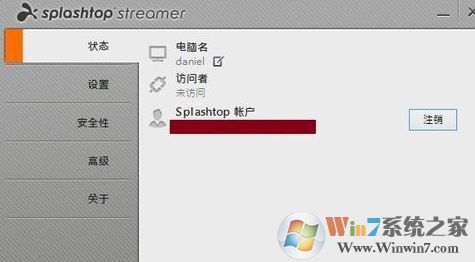
PC客户端可以设置声音输出和禁用睡眠,都是十分实用的,少了不行。安全码功能和锁屏黑屏设置也很周到。
4、接着我们在需要控制的设备上进行如下操作,以移动手机端为例:点击图标运行之后,会先让你登陆,登陆之后就会自动刷新出你的电脑,在列表中点击你的电脑,就会自动连接了,连接成功之后你就可以远程操作你的电脑一样,见下图:
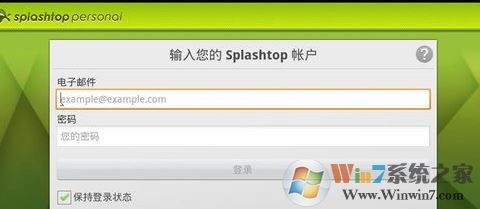
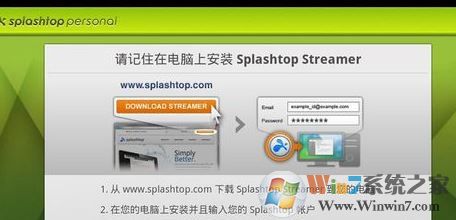
注:在同一个局域网中使用splashtop是免费的,否则就要买会员
Teamviewer优势就是免费,而且手机、IPAD、PC都可以远程控制目标;不过操作上来说这个体验更佳,不太常用的话Teamviewer也不错,应急嘛。如果只是远程看视频的话建议用专门的软件比如nPlayer之类的,因为远程软件都是要在PC上实际运行视频播放的,会很占PC资源,旧电脑不太行。
以上便是winwin7小编给大家介绍的关于splashtop Streamer远程协助软件使用的像是操作方法!
以上便是winwin7小编给大家介绍的关于splashtop Streamer远程协助软件使用的像是操作方法!
分享到:

